MacBooks und andere Apple-Produkte haben im Vergleich zu den Mitbewerbern einen höheren Preis. Daher ist es sinnvoll, die Frage zu stellen: „Wie lange halten MacBooks?”? Auf diese Weise wissen Sie, ob Sie Geld ausgeben, das sich auf lange Sicht lohnt.
Wenn Sie die Antwort auf die Frage wissen möchten, wie lange ein MacBook hält, dann sind Sie hier richtig. Wir werden über die Lebensdauer verschiedener Arten von Mac-Computern sprechen. Darüber hinaus geben wir Ihnen Tipps, wie Sie die Lebensdauer Ihres Gerätes verlängern.
Teil #1: Wie lange halten MacBooks? Ist mein Gerät veraltet?Teil #2: Wann muss ich mein MacBook oder meinen Mac-Computer ersetzen?Teil #3: Sollten Sie Ihr MacBook reparieren oder ein neues Gerät kaufen?Teil Nr. 4: Anzeichen dafür, dass Sie Ihr MacBook oder Ihren Mac-Computer ersetzen solltenTeil Nr. 5: So verlängern Sie die Lebensdauer Ihres macOS-ComputersZusammenfassung
Teil #1: Wie lange halten MacBooks? Ist mein Gerät veraltet?
Wie lange halten MacBooks ungefähr? Als Faustregel gilt, dass MacBooks in der Regel etwa 5 bis 7 Jahre halten. Wenn Sie darüber nachdenken, wie lange Sie die Lebensdauer Ihres MacBook verlängern möchten, dann denken Sie langfristig. Basierend auf einem Support des Unternehmens für Ihr Betriebssystem beträgt die Laufzeit etwa acht bis zehn Jahre.
Nach Ablauf dieser Zeit kann Apple keine Software-Upgrades mehr durchführen. Wenn Sie Ihren macOS-Computer also gut gepflegt haben, möchten Sie ihn möglicherweise nach 8 bis 10 Jahren ersetzen.
Abgesehen davon, dass das Betriebssystem veraltet ist, müssen Sie auch an die Hardware Ihres macOS-Computers denken. Sind ihre Teile für mein MacBook oder meinen Mac-Computer noch verfügbar, falls es in Zukunft beschädigt werden sollte? Was Ersatzteile betrifft, stellt Apple in der Regel nach 7 Jahren keine Ersatzteile mehr für veraltete Computer zur Verfügung. Manchmal dauert es nur fünf Jahre, bis Apple aufhört, Teile für Ihren Computer herzustellen.
Macs gelten als veraltet, wenn sie seit etwa 7 Jahren auf den Markt kommen oder verkauft werden. Wenn der Mac-Computer bereits veraltet ist, wird es schwierig, neue Updates für das Betriebssystem zu finden, und es ist sogar unmöglich, Ersatzteile zu finden. Daher möchten Sie möglicherweise Ihr MacBook nach 5 bis 7 Nutzungsjahren austauschen.

Teil #2: Wann muss ich mein MacBook oder meinen Mac-Computer ersetzen?
Sie wissen bereits, wie lange MacBooks ungefähr halten. Jetzt gibt es weitere Anzeichen dafür, dass es an der Zeit ist, Ihren Mac auszutauschen, weil er nicht mehr nützlich ist. Einige davon umfassen Folgendes:
- Das Unternehmen Apple bietet keinen Support oder Updates für die neueste Version der Software an.
- Die Anwendungen, die Sie auf Ihrem Computer verwenden, unterstützen die Betriebssystemversion nicht mehr.
- Das Der Mac-Computer ist superträge dass Sie grundlegende Aufgaben nicht ausführen können, selbst wenn Sie einige seiner Komponenten wie den RAM aktualisieren.
- Der Computer ist beschädigt und der Austausch der Teile ist zu teuer.
- Der Mac-Computer funktioniert nicht wie erwartet. Sie haben alles getan, damit es funktioniert, aber Sie können damit keine grundlegenden Aufgaben mehr ausführen.

Mac-Computer werden weiterhin von Betriebssystem-Updates unterstützt
Apple funktioniert normalerweise auf den letzten drei Betriebssystemversionen von Macs. Sie stellen sicher, dass diese letzten drei Updates Sicherheitsupdates, Fehlerbehebungen und andere Dinge enthalten, die Benutzer davor schützen, angreifbar zu werden.
Zum Zeitpunkt des Verfassens dieses Artikels können wir mit Sicherheit sagen, dass die folgenden macOS-Computerversionen noch von Apple unterstützt werden:
- macOS Catalina.
- macOS Big Sur.
- macOS Monterey.
Wenn Ihr Computer jedoch nicht mit diesen drei Versionen von macOS läuft, müssen Sie vorsichtig sein. Wenn Sie macOS Mojave und die frühere Version des Betriebssystems verwenden, haben Sie möglicherweise Schwierigkeiten, neue Updates von Apple zu erhalten.
Darüber hinaus haben zu alte Betriebssysteme Schwierigkeiten, Apps zu finden, die auf ihren Systemen laufen. Beispielsweise kann es zu Schwierigkeiten bei der Synchronisierung Ihrer Dateien mit anderen Apple-Geräten kommen. Es kann auch schwierig sein, Apps zu finden, die Ihre Betriebssystemversion noch unterstützen.
Mac-Computer werden nicht mehr unterstützt
Apple hat den Supportprozess abgeschlossen Mac OS Mojave. Das bedeutet, dass das Unternehmen für einige Mac-Computer keinen Support mehr anbietet. In der Regel handelt es sich dabei um Mac Pros aus dem Jahr 2010 oder 2012 und iMacs aus dem Jahr 2009. Alle anderen Mac-Computer, einschließlich MacBooks aus früheren Zeiten, werden nicht mehr unterstützt.
Teil #3: Sollten Sie Ihr MacBook reparieren oder ein neues Gerät kaufen?
Wie bereits erwähnt, haben Sie die Antwort auf die Frage, wie lange MacBooks normalerweise halten. Wenn Ihr Mac bereits als veraltet oder veraltet gilt, wird es für Sie schwierig, Ersatzteile für Ihren Computer zu bekommen. Daher müssen Sie möglicherweise Ihren Computer durch ein neues Gerät ersetzen.
Auch veraltete Macs werden von den meisten Anwendungen nicht unterstützt. Aus diesem Grund möchten Sie möglicherweise einen neuen kaufen, da es Ihnen selbst bei den grundlegenden Aufgaben schwerfallen wird, ihn zu verwenden.
Möglicherweise denken Sie auch über ein Upgrade Ihres macOS-Computers nach. In diesem Fall empfiehlt es sich, wenn Ihr Rechner noch neu ist und Sie ihm lediglich einen Leistungsschub verpassen möchten. Wenn Ihr Mac jedoch bereits veraltet ist, müssen Sie ein neues Gerät kaufen.
Wenn Ihr Gerät dies unterstützt, können Sie es auf ein neueres Betriebssystem aktualisieren. Sie können auch den RAM aktualisieren und SSD-Speicher. Darüber hinaus können Sie Tools implementieren, die Ihnen bei der Optimierung Ihres Computers helfen, damit er schneller arbeitet (mehr dazu später).
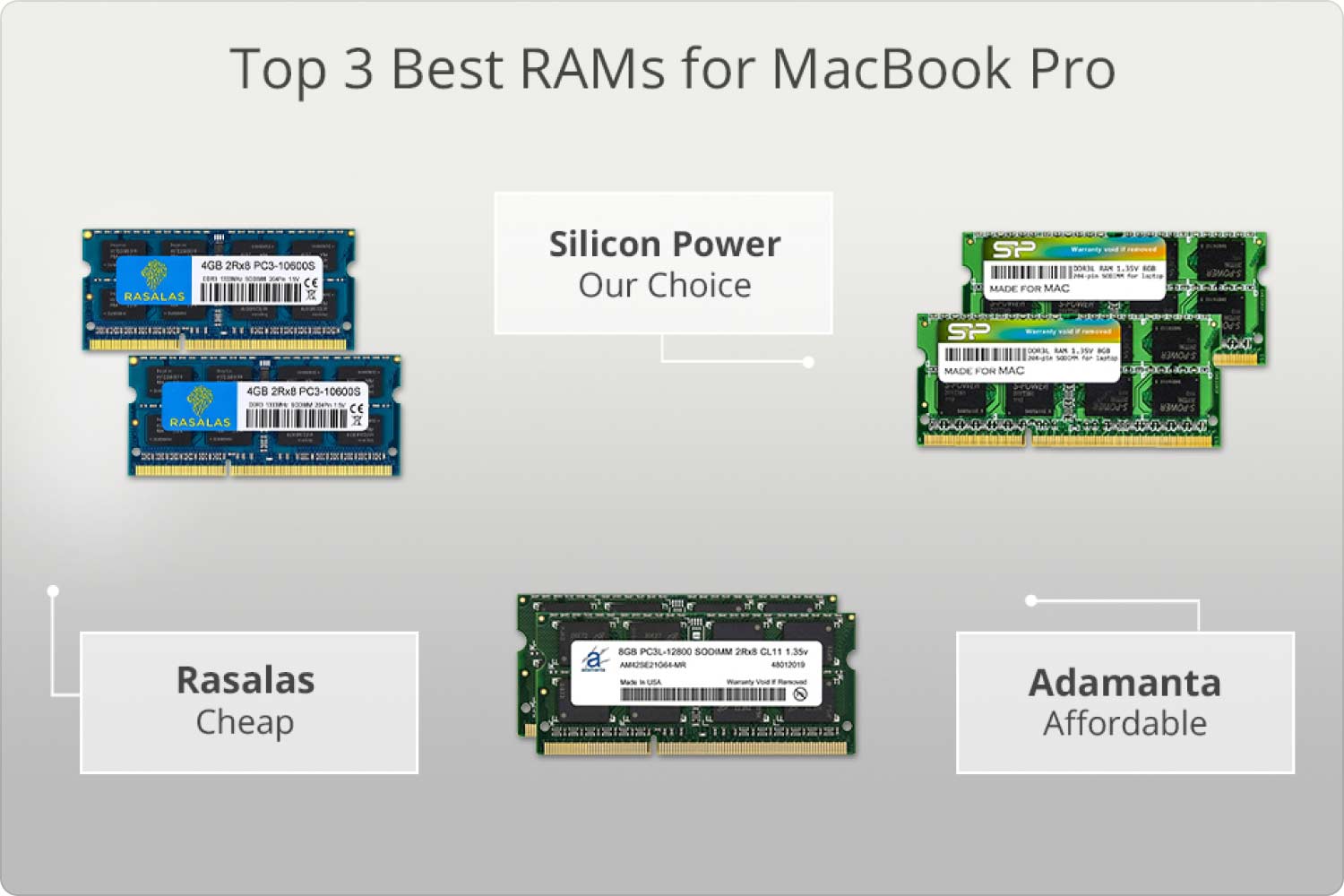
Teil Nr. 4: Anzeichen dafür, dass Sie Ihr MacBook oder Ihren Mac-Computer ersetzen sollten
Nachdem Sie also die Antwort auf die Frage, wie lange MacBooks halten, kennen, sprechen wir über die wichtigsten Anzeichen, die Ihnen sagen, dass es Zeit ist, Ihren macOS-Computer auszutauschen. Es gibt verschiedene Anzeichen, die darauf hinweisen. Schauen Sie sich diese unten an.
Zeichen Nr. 1: Sie können die neueste macOS-Version nicht ausführen
Eines der Anzeichen dafür, dass Sie Ihren macOS-Computer ersetzen sollten, ist, dass er nicht in der Lage ist, die neueste macOS-Version auszuführen. Normalerweise veröffentlicht Apple jedes Jahr etwa im September oder Oktober neue Betriebssystemversionen. Das heißt, wenn Sie die neueste macOS-Version nicht ausführen können, sind Sie in Schwierigkeiten. Ihr MacBook- oder Mac-Computer ist jetzt veraltet. Wie bereits erwähnt, unterstützt Apple normalerweise die letzten drei Betriebssystemversionen.
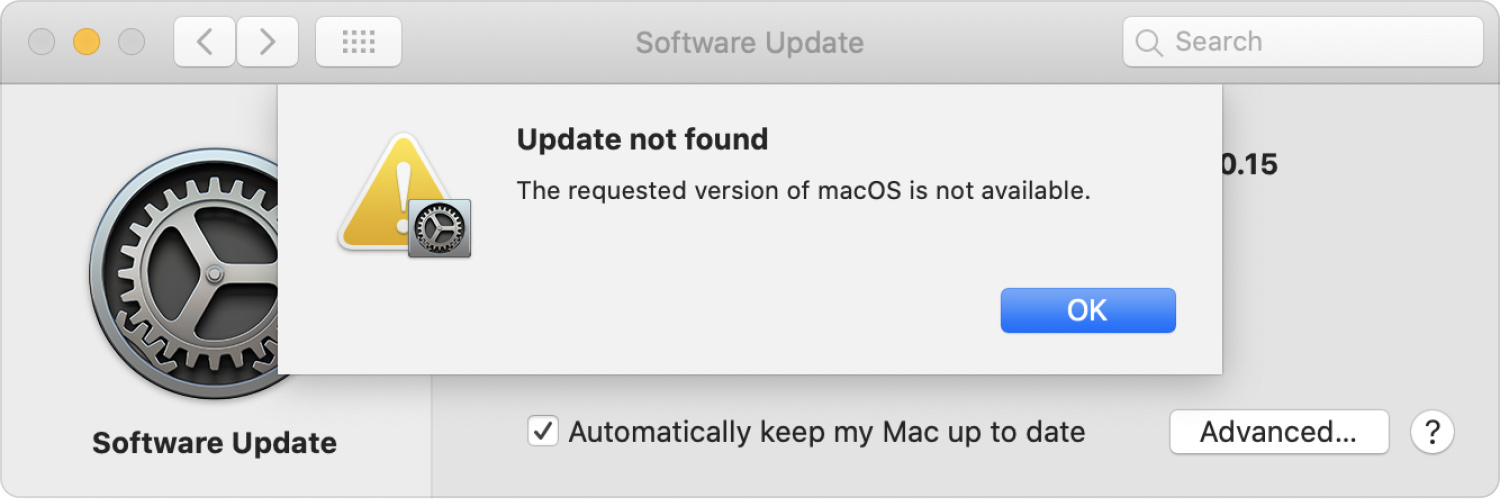
Zeichen Nr. 2: Ihnen geht immer der Platz aus
Ein weiteres Zeichen ist, dass auf Ihrem macOS-Computer immer nicht mehr genügend Speicherplatz vorhanden ist. Wenn Apps aktualisiert werden, benötigen sie normalerweise mehr Speicherplatz auf Ihrem Computer. Wenn Ihnen also schnell der Speicherplatz ausgeht, ist es möglicherweise höchste Zeit, einen neuen Computer zu kaufen. Manchmal ist es besser, ein neues Gerät zu kaufen, als die SSD aufzurüsten. Wenn Ihr Computer zu alt ist, möchten Sie ihn möglicherweise ersetzen, um neuere Betriebssystemversionen und neuere Versionen von Anwendungen zu unterstützen.

Zeichen Nr. 3: Ihr Computer ist träge
Wenn Ihr macOS-Computer nicht schnell genug ist, liegt das daran, dass er mit der neueren Version der von Ihnen verwendeten Apps nicht mithalten kann. Aus diesem Grund ist es möglicherweise veraltet. Der Stauraum ist nicht das Einzige, worauf Sie achten sollten. Sie können auch die CPU und den RAM Ihres Computers überprüfen. Sie sollten ausreichend aktualisiert sein, um sicherzustellen, dass die Apps ordnungsgemäß und ohne Probleme darauf ausgeführt werden können.
Zeichen Nr. 4: Großer Schaden
Wenn Sie einen großen Teil Ihres macOS-Computers ersetzen müssen, möchten Sie möglicherweise stattdessen einen neuen kaufen, insbesondere wenn die Ersatzteile zu teuer sind. Wenn Ihnen der Computer heruntergefallen ist oder die interne Struktur beschädigt wurde, ist eine umfassende Reparatur erforderlich, was nicht unbedingt die beste Lösung ist.
Wenn also auch das Display beschädigt wird, ist das ein großer Schaden und sehr kostspielig. Die Reparaturkosten müssen zu hoch sein, als dass Sie über den Kauf eines neuen Geräts nachdenken könnten. Daher müssen Sie sicherstellen, dass Ihr Computer nicht physisch beschädigt wird, sodass Sie keinen neuen kaufen müssen.
Zeichen Nr. 5: Sie brauchen wirklich einen neuen Mac
Wenn Ihr macOS-Computer zu alt ist, brauchen Sie möglicherweise wirklich einen neuen. Wenn Sie beispielsweise einen leistungsstarken Computer zum Codieren benötigen, müssen Sie möglicherweise einen neuen Computer kaufen, um die Arbeit erledigen zu können. Ein Berufswechsel, der Wechsel an eine neue Universität und andere wichtige Lebenssituationen erfordern möglicherweise einen neuen macOS-Computer. Wenn der Zeitpunkt stimmt, kaufen Sie einfach den Computer, den Sie für die Zwecke benötigen, für die er gedacht ist.
Teil Nr. 5: So verlängern Sie die Lebensdauer Ihres macOS-Computers
Jetzt wissen wir Wie lange halten MacBooks?, können wir etwas tun? Es gibt verschiedene Methoden, mit denen Sie die Lebensdauer Ihres macOS-Computers oder Ihres MacBook verlängern können. Diese finden Sie unten:
Methode Nr. 1: Verwenden Sie eine Schutzhülle
Irgendwann kann es zu Unfällen kommen. Daher ist es sinnvoll, eine Schutzhülle oder Tasche für Ihren macOS-Computer zu kaufen. Verwenden Sie am besten eine robuste Hülle, um den maximalen Schutz Ihres Geräts zu gewährleisten. Alternativ können Sie eine gepolsterte Tasche verwenden.
Viele Unternehmen produzieren und verkaufen Gehäuse für verschiedene Modelle von macOS-Computern. Wählen Sie eines, das zur Größe Ihres Computers passt, damit er sich beim Gehen oder Laufen auf der Straße nicht bewegt. Stellen Sie sicher, dass es auch gepolstert ist.
Methode Nr. 2: Schließen Sie den Laptop nicht ständig an die Steckdose an
Da die meisten MacBooks über integrierte Batterien verfügen, müssen Sie sich um diesen wichtigen Teil des Computers kümmern. Daher müssen Sie vermeiden, Ihren Computer jedes Mal, wenn Sie ihn verwenden, an die Steckdose anzuschließen.
Achten Sie bei der Verwendung des Computers zunächst auf die Akkulaufzeit. Sobald der Wert bei 20 % liegt, können Sie ihn an die Steckdose anschließen. Vermeiden Sie außerdem, den Akkuladestand auf 0 % zu setzen, da es sonst schwierig wird, den Akku Ihres Computers aufzuladen.
Methode Nr. 3: Automatisieren Sie Software- und App-Updates
Apple bietet in der Regel Updates für seine neuesten Betriebssystemversionen an. Stellen Sie sicher, dass Sie den Aktualisierungsprozess Ihres Betriebssystems automatisieren, um sicherzustellen, dass Sie nicht anfällig für Fehler und Cyberkriminelle sind. Darüber hinaus müssen Sie aus den gleichen Gründen immer die von Ihnen verwendeten Apps aktualisieren.
Methode Nr. 4: Reinigen Sie Ihren macOS-Computer regelmäßig
Wir meinen nicht, es mit Wasser zu bespritzen. Versuchen Sie, die äußeren Teile Ihres Computers mit einem Staubsauger zu reinigen, um sicherzustellen, dass er voller Schmutz ist. Darüber hinaus müssen Sie sicherstellen, dass sich der Computer nicht an heißen Orten befindet, um eine Überhitzung und Schrumpfung von Teilen zu vermeiden. Wenn Sie sich in einer heißen Region der Welt befinden, sollten Sie den Computer in einem klimatisierten Bereich verwenden, um sicherzustellen, dass er nicht überhitzt. Vergessen Sie außerdem nicht, den Laptop auszuschalten, wenn Sie ihn nicht verwenden.
Methode Nr. 5: Verwenden Sie ein Optimierungstool
Es gibt viele Optimierungstools, die Ihnen helfen, die Lebensdauer Ihres macOS-Computers zu verlängern und dafür zu sorgen, dass er optimal funktioniert. Eines der besten Bereinigungs- und Optimierungstools ist TechyCub Mac-Reiniger.
Mac-Reiniger
Scannen Sie Ihren Mac schnell und bereinigen Sie einfach Junk-Dateien.
Überprüfen Sie den primären Status Ihres Mac, einschließlich Festplattennutzung, CPU-Status, Speichernutzung usw.
Beschleunigen Sie Ihren Mac mit einfachen Klicks.
Kostenlos herunterladen
TechyCub Mac Cleaner kann Ihnen bei der Optimierung und Bereinigung Ihres Mac helfen. Es ermöglicht Kunden, einfache Klicks auszuführen Beschleunigen Sie ihr MacBook oder iMac und Speicherplatz auf ihrem Mac freigeben. Entfernen Sie nicht verwendete Dateien von Ihrem Mac, insbesondere die in der Kategorie „Andere“, damit er optimal funktioniert.
Aus diesem Grunde TechyCub Mac Cleaner ist erforderlich. Dabei handelt es sich um ein auf die Reinigung ausgerichtetes Tool, das Benutzern dabei helfen soll, sinnlose Dateien und Anwendungen zu entfernen, damit ihr Mac über mehr Speicherplatz verfügt.
Was macht TechyCub Lohnt sich der Kauf von Mac Cleaner?
- Auf Ihrem Mac ist nicht mehr genügend Speicherplatz vorhanden, insbesondere wenn Sie die Warnung „Ihre Festplatte ist fast voll“ erhalten.
- Obwohl es Ihnen an Erfahrung mangelt und Sie Schwierigkeiten haben, Ihren Mac selbst zu reinigen, lernen Sie vielleicht, wie Sie das Problem in den Griff bekommen.
- Obwohl Sie wissen, wie Sie Ihren Mac manuell reinigen, ist dies nicht notwendig.
- Sie möchten ähnliche oder doppelte Dateien oder Fotos auf Ihrem Mac finden.
TechyCub Mac Cleaner hilft dabei, viel Speicherplatz zu sparen, indem er Systemmüll entfernt, nutzlose Dinge wie alte iOS-Backups sowie große und alte Dateien findet und löscht, doppelte oder ähnliche Fotos findet, nicht benötigte Apps und deren Reste deinstalliert usw.
Auf diesem Gadget ist ein Schutz vorinstalliert. Wir werden nur Dateien auswählen, die sicher entfernt werden können. Jedoch, TechyCub Mac Cleaner beschleunigt Ihren Mac tatsächlich. Es verbessert Ihren Mac, indem es veraltete Junk-Dateien löscht.
Im Folgenden finden Sie die Schritte zur Verwendung TechyCub Mac-Reiniger:
Schritt #1: Nachdem Sie das Installationsprogramm von der offiziellen Website des Tools heruntergeladen haben, verwenden Sie dieses Paket, um die Software auf Ihrem Mac-Computer zu installieren. Sobald das Programm auf Ihrem Computer installiert ist, starten Sie es einfach TechyCub Mac-Reiniger.
Schritt #2: Auf der linken Seite finden Sie mehrere Module, mit denen Sie die Leistung Ihres macOS-Computers optimieren und bereinigen können. Müllmann wird unsere Auswahl zu Informationszwecken sein.
Schritt #3: Drücken Sie dann die Taste SCAN Taste. Mit Hilfe des Programms können Sie unnötige Systemdateien lokalisieren und entfernen.

Schritt #4: Wählen Sie die Daten aus, die Sie löschen möchten. Sie können auch klicken Alle auswählen um alle wertlosen Informationen aus der angezeigten Liste auszuwählen. Wählen REINIGEN von der Schnittstelle danach.

Schritt #5: Ihr macOS-Computer wird erst dann vollständig bereinigt, wenn die Software den Satz „“ anzeigt.Gereinigt abgeschlossen".
Menschen Auch Lesen 2023-Leitfaden zum Beheben, wenn das MacBook auf dem Anmeldebildschirm hängen bleibt 2023-Leitfaden: Wie behebt man das Problem, dass sich das MacBook Air nicht einschalten lässt?
Zusammenfassung
Das beste Tool, mit dem Sie Ihren Computer schneller und effektiver machen können, ist TechyCub Mac Cleaner, ein Optimierungsprogramm für Mac, das sicherstellen soll, dass Sie über genügend Speicherplatz verfügen. Im Moment müssen Sie sich keine Sorgen machen Wie lange halten MacBooks?. Mit nur wenigen Mausklicks können Sie unerwünschte Dateien auf Ihrem Computer finden und löschen, wodurch Ihr MacBook vollständig aktualisiert wird.
